In der modernen Gesellschaft ist Ihr tägliches Leben eng mit dem Telefon verbunden, und es ist für Sie üblich, Backups zu erstellen und in iCloud zu speichern. Wenn also wichtige Dateien oder wichtige Arbeitsdokumente versehentlich gelöscht werden, können Sie diese Dateien aus der iCloud-Sicherung wiederherstellen. Was sollten Sie jedoch tun, wenn Sie keine Wiederherstellung von der iCloud-Sicherung durchführen können? In diesem Artikel werden die Gründe und möglichen Lösungen erläutert, wenn Sie keine Wiederherstellung von der iCloud-Sicherung durchführen können. Schauen Sie sich jetzt den Artikel genauer an.
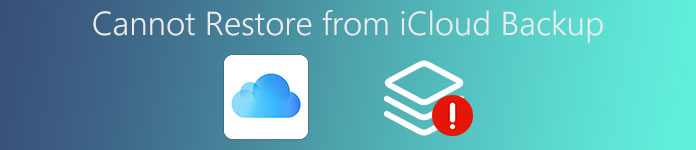
- Teil 1: Warum können Sie keine Wiederherstellung von der iCloud-Sicherung durchführen?
- Teil 2: Bester Weg zur Wiederherstellung von der iCloud-Sicherung
Teil 1. Warum können Sie keine Wiederherstellung von der iCloud-Sicherung durchführen?
Es ist sehr wichtig, dass Sie wissen, warum Sie keine Wiederherstellung von der iCloud-Sicherung durchführen können. Es ist nicht sehr komplex, aber etwas pingelig. Wenn Sie nur feststellen, dass Sie keine Wiederherstellung von der iCloud-Sicherung durchführen können, bleiben Sie ruhig und machen Sie zu diesem Zeitpunkt nichts mit Ihrem iPhone. Jede missbräuchliche Verwendung des Geräts kann die Chance einer Datenwiederherstellung verdecken. Dann können Sie diese Passage aufmerksam lesen und die Lösungen finden. Der Artikel enthält eine genaue und umfassende Beschreibung der Gründe.
Grund 1: Sie müssen vier Schritte ausführen, um die iCloud-Sicherung automatisch zu starten. Vielleicht haben Sie vergessen, das "iCloud-Backup" einzuschalten. Nur wenn Ihr iPhone mit einem Netzteil verbunden ist, können Sie das iCloud-Backup starten. Drittens muss Ihr iPhone-Bildschirm gesperrt sein. Schließlich hat Ihr iPhone bereits eine Verbindung zum WLAN hergestellt. Wenn Sie die iCloud-Sicherung noch nicht gestartet haben, ist es sinnvoll, dass Sie keine Wiederherstellung aus der iCloud-Sicherung durchführen können.
Grund 2: Sie haben das iCloud-Backup so lange verwendet, dass der Speicherplatz nicht ausreicht. Daher können Sie keine neuen Dinge sichern und nicht von der iCloud-Sicherung wiederherstellen.
Grund 3: Es gibt ein Problem mit Ihren Einstellungen oder Ihrem iOS-Gerät, und Sie können nicht herausfinden, um welches Problem es sich handelt. Oder Ihr iOS-System ist so alt, dass Sie keine Wiederherstellung von der iCloud-Sicherung durchführen können.
Lösung 1: Starten Sie das iOS-Gerät neu, um zu beheben, dass "keine Wiederherstellung aus iCloud-Backup möglich ist".
Halten Sie die Taste "Sleep / Wake" auf Ihrem iPhone einige Sekunden lang gedrückt, bis der Schieberegler "Zum Ausschalten schieben" angezeigt wird. Schieben Sie den Schieberegler von links nach rechts und warten Sie eine Weile. Halten Sie anschließend dieselbe Taste erneut gedrückt, bis das Apple-Logo angezeigt wird. Wenn Sie das Apple-Logo sehen, bedeutet dies, dass Sie Ihr Telefon neu gestartet haben. Sie können versuchen, es aus dem iCloud-Backup wiederherzustellen.

Lösung 2: Melden Sie sich erneut bei einem iCloud-Konto an, um das Problem zu lösen
Beenden Sie das iCloud-Konto, das Sie bereits zuvor am Telefon angemeldet haben, und melden Sie sich erneut beim iCloud-Konto an. Suchen Sie die "Einstellungen" auf Ihrem iPhone und dann Ihre Apple ID oben auf dem Bildschirm. Verwenden Sie Ihre Apple ID, um sich erneut im iCloud-Konto anzumelden. Das Problem, das Sie nicht aus der iCloud-Sicherung wiederherstellen können, ist möglicherweise behoben.
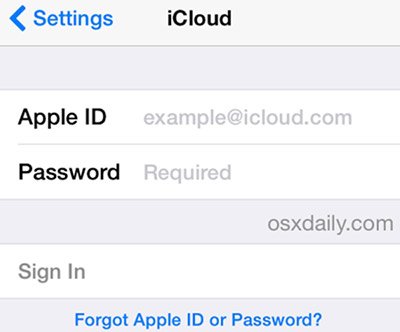
Lösung 3: Verwenden Sie ein anderes iCloud-Konto, wenn Sie keine Wiederherstellung von der iCloud-Sicherung durchführen können
Verwenden Sie ein anderes iCloud-Konto, um Backups zu erstellen. Sie müssen ein neues iCloud-Konto registrieren und eine neue kostenlose Apple ID erhalten. Oder Sie können einfach die iCloud-Konten anderer verwenden, um Backups zu erstellen. Sie können das frühere Konto kündigen und eine andere E-Mail-Adresse verwenden, um ein neues Konto zu erhalten. Dies ist bequemer, um Backups zu erstellen. Danach können Sie auch das neue iCloud-Konto verwenden und müssen sich keine Sorgen mehr machen, dass Sie keine Wiederherstellung aus der iCloud-Sicherung durchführen können.

Lösung 4: Überprüfen Sie die Netzwerkeinstellungen, und beheben Sie sie, um sie zu beheben. Sie können sie nicht von der iCloud-Sicherung wiederherstellen
Sie sollten besser überprüfen, ob mit Ihren Netzwerkeinstellungen etwas nicht stimmt, sodass Sie keine Wiederherstellung aus dem iCloud-Backup durchführen können. Wenn Sie nicht herausfinden können, um welches Problem es sich handelt, setzen Sie einfach die Netzwerkeinstellungen zurück. Suchen Sie die Option "Allgemein" und klicken Sie darauf. Dann sehen Sie den "Reset" am unteren Rand der Oberfläche. Klicken Sie darauf und dann auf "Netzwerkeinstellungen zurücksetzen". Die Netzwerkeinstellungen werden zurückgesetzt.

Lösung 5: Löschen Sie die unnötigen und alten iCloud-Sicherungen, um das Problem "Kann nicht aus iCloud-Sicherung wiederhergestellt werden" zu beheben
Wir alle wissen, dass der Speicherplatz für iCloud-Backups begrenzt ist. Wenn Sie kein zusätzliches Geld für den Kauf neuen Speicherplatzes ausgeben möchten, müssen Sie unnötige oder alte iCloud-Backups löschen, um mehr Speicherplatz zu schaffen. Um ehrlich zu sein, müssen Sie kein zusätzliches Geld ausgeben, da Sie die vorherigen Sicherungen einfach auf Ihrem Computer speichern können. Anschließend können Sie sie löschen, um mehr Speicherplatz zu schaffen, und Sie können sie aus iCloud-Sicherungen wiederherstellen.

Schritt 1. Gehen Sie zu "Einstellungen", tippen Sie auf Apple ID und melden Sie sich für das iCloud-Konto an.
Schritt 2. Tippen Sie unter iCloud auf "Speicher verwalten" und entfernen Sie die alten oder unnötigen Sicherungen, die zu viel Speicherplatz in Ihrer iCloud beanspruchen.
Schritt 3. Tippen Sie unten auf "Backup löschen". Tippen Sie auf "Ausschalten / Löschen", um mehr Speicherplatz freizugeben.
Lösung 6: Aktualisieren Sie das iOS-System, um die Wiederherstellung von der iCloud-Sicherung aus zu beheben
Wenn Ihr iOS-System sehr alt ist, können Sie möglicherweise keine Wiederherstellung aus iCloud-Sicherungen durchführen. Um das iOS-System zu aktualisieren, öffnen Sie "Einstellungen" und klicken Sie dann auf die Option "Allgemein". Durchsuchen Sie anschließend alle Optionen im Allgemeinen. Dort finden Sie "Software-Upgrade". Klicken Sie auf "Herunterladen und installieren". Geben Sie als Nächstes einfach das Passwort ein, um das Upgrade des iOS-Systems zu starten. Dann können Sie das neueste iOS-System herunterladen.

Lösung 7: Das Zurücksetzen des iPhone / iPad / iPod auf Werkseinstellungen kann nicht von der iCloud-Sicherung wiederhergestellt werden
Die letzte, aber auch effektivste Lösung für Sie ist die Wiederherstellung der Werkseinstellungen. Suchen Sie auf dem Bildschirm Ihres Mobilgeräts nach „Einstellungen“ und klicken Sie darauf. Wählen Sie in den Einstellungen die Option „Allgemein“, suchen Sie dann unten in der Benutzeroberfläche nach der Option „Zurücksetzen“ und klicken Sie darauf. Klicken Sie auf „Alle Inhalte und Einstellungen löschen“ und wählen Sie dann „iPhone löschen“, um den Vorgang zum Zurücksetzen auf die Werkseinstellungen auf dem iPhone zu starten. Da alle Einstellungen zurückgesetzt werden, kann das Problem, dass Sie nicht aus dem iCloud-Backup wiederherstellen können, absolut gelöst werden.
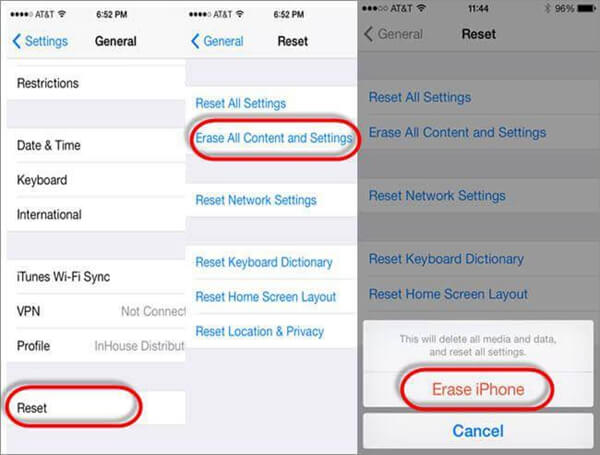
Teil 2. Die beste Möglichkeit zum Wiederherstellen aus der iCloud-Sicherung
Es gibt viele Möglichkeiten, aus iCloud-Backups wiederherzustellen. Apeaksoft iPhone Data Recovery ist der beste Weg, um das Problem zu lösen, das von der iCloud-Sicherung nicht wiederhergestellt werden kann. Apeaksoft iPhone Datenrettung ist die beste iPhone / iPad Datenwiederherstellungssoftware. Es gab bereits Tausende von Benutzern, die ihre wertvollen Daten mit Hilfe des iPhone Data Recovery von iCloud-Backup abrufen.
Hauptmerkmale der iPhone-Datenwiederherstellung:
- 1. Das iPhone Data Recovery unterstützt Sie bei der Wiederherstellung von iCloud-Sicherungen ohne Sicherungsdateien.
- 2. Finden Sie verlorene Daten von einem iOS-Gerät wieder, das Sie versehentlich gelöscht haben.
- 3. Sie können verlorene iPhone / iPad / iPod touch-Daten auch direkt von iCloud Backup, iTunes Backup oder iOS-Gerät abrufen.
- 4. Es unterstützt die Wiederherstellung von Daten von vielen Geräten, einschließlich iPhone 17/16/15/14/13/12/11, iPad Pro, iPad Air, iPad min, iPad, iPod touch 7/6/5/4 usw.
- 5. Es ermöglicht es Ihnen gelöschte Nachrichten wiederherstellen, Kontakte, Anrufverlauf, Kalender, Notizen, Erinnerung, Bilder usw.
- 6. Mit Ausnahme all dieser Abruffunktionen kann es Ihnen helfen, das Betriebssystem des Geräts zu reparieren. Sie können den Wiederherstellungsmodus wiederholen und dann im Apple-Logo stecken. Wechseln Sie anschließend zur Funktion "Betriebssystem reparieren", um die iOS-Geräte zu reparieren und das Gerät wieder normal zu machen.
Wiederherstellung von iCloud-Backups mit dem iPhone Data Recovery
Schritt 1. Verbinden Sie Ihr iOS-Gerät mit dem Computer
Verbinden Sie Ihr iOS-Gerät mit einem vorhandenen iTunes Backup oder einer direkten USB-Verbindung mit dem Computer. Dann können Sie auf "Scan starten" klicken oder die Software erkennt Ihr iPhone automatisch. Somit können das iOS-Gerät und der Computer einige Übereinstimmungen herstellen.
Schritt 2. Wählen Sie Dateien aus der iCloud-Sicherung aus
Warten Sie einige Minuten, und Sie werden feststellen, dass die iPhone-Datenwiederherstellung Ihr Telefon nicht mehr erkennt. Es gibt drei Optionen für Sie, darunter "Von einem iOS-Gerät wiederherstellen", "Von iTunes Backup wiederherstellen" und "Von iCloud wiederherstellen". Sie können einen Modus zum Scannen Ihres iOS-Geräts auswählen. Hier wähle ich "Aus iCloud wiederherstellen" als charakteristisches Beispiel, anhand dessen Sie direkt aus einer iCloud-Sicherung wiederherstellen können.
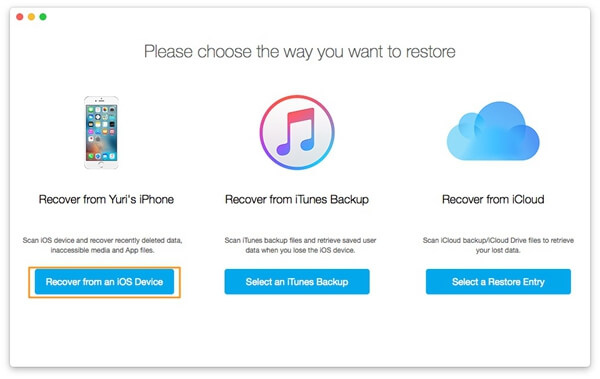
Schritt 3. Wiederherstellen von Dateien aus der iCloud-Sicherung
Alle Ihre historischen Dateien werden hier angezeigt. Achten Sie in diesem Moment darauf, dass der Verbindungsstatus zwischen dem iPhone und dem PC erhalten bleibt. Andernfalls können Sie das iCloud-Backup nicht wiederherstellen. Sehen Sie sich zuerst die verlorenen Daten in der Vorschau an und wählen Sie dann die Dateien aus, die Sie wiederherstellen möchten. Sie können diese ausgewählten Kontakte im VCF-, CSV-, HTML-Format auf Ihrem Computer oder wieder auf den Geräten speichern.
1. Die gelöschten Dateien bleiben im iPhone-Speicher erhalten. Sie sollten den Gerätespeicher nicht ändern oder das Telefon nicht verwenden. Machen Sie sofort einen vollständigen Speicherauszug, um sicherzustellen, dass nichts verloren geht.
2. Machen Sie Ihren iPhone-Schnappschuss und verwenden Sie die iTunes-Sicherungsfunktion, um eine vollständige Speicherung des Speichers durchzuführen.
Fazit
Wenn Sie keine Wiederherstellung aus dem iCloud-Backup durchführen können und dies effizient und einfach durchführen möchten, wählen Sie einfach ohne zu zögern die oben genannten Lösungen aus. Sie werden nicht enttäuscht sein. Natürlich können Sie einige alternative Lösungen auswählen, um Dateien aus iCloud-Backups zu extrahieren, genau wie Apeaksoft iPhone Data Recovery. Wenn Sie weitere Fragen zur Behebung des Problems haben, das Sie nicht aus der iCloud-Sicherung wiederherstellen können, können Sie die Informationen in den Kommentaren weitergeben.




